In diesem Tutorial installieren wir die Virtualbox-Gasterweiterungen unter RHEL 8 / CentOS 8 Linux. Virtualbox-Gastzusätze ermöglichen eine bessere Bildschirmauflösung und Mausintegration.
In diesem Tutorial lernen Sie:
- So installieren Sie die Kompilierungsvoraussetzungen für Virtualbox-Gasterweiterungen.
- So mounten Sie das ISO-Image für Virtualbox-Gasterweiterungen.
- So führen Sie die Kompilierung und Installation von Virtualbox-Gasterweiterungen aus.
- So überprüfen Sie die Installation von Virtualbox-Gasterweiterungen.
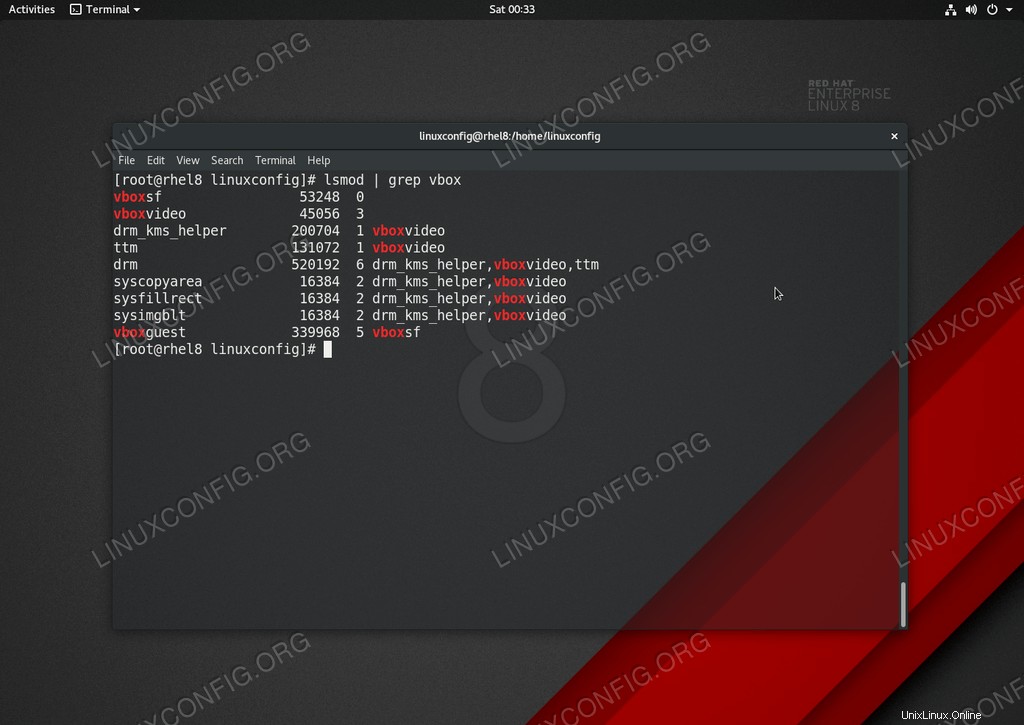 Installierte Virtualbox-Gasterweiterungen unter RHEL 8 / CentOS 8 Linux.
Installierte Virtualbox-Gasterweiterungen unter RHEL 8 / CentOS 8 Linux. Softwareanforderungen und verwendete Konventionen
| Kategorie | Anforderungen, Konventionen oder verwendete Softwareversion |
|---|---|
| System | RHEL 8 / CentOS 8 Linux |
| Software | Nicht zutreffend |
| Andere | Privilegierter Zugriff auf Ihr Linux-System als root oder über sudo Befehl. |
| Konventionen | # – erfordert, dass bestimmte Linux-Befehle mit Root-Rechten ausgeführt werden, entweder direkt als Root-Benutzer oder durch Verwendung von sudo Befehl$ – erfordert, dass bestimmte Linux-Befehle als normaler, nicht privilegierter Benutzer ausgeführt werden |
Virtualbox:Gasterweiterungen auf RHEL 8 / CentOS 8 Schritt-für-Schritt-Anleitung installieren
- Installieren Sie alle Pakete, die für die VirtualBox-Gasterweiterungskompilierung erforderlich sind. Öffnen Sie das Terminalfenster und führen Sie den folgenden Befehl aus:
# dnf install tar bzip2 kernel-devel-$(uname -r) kernel-headers perl gcc make elfutils-libelf-devel
- Virtualbox-Gasterweiterungen-ISO-Image einfügen
HINWEIS
Verwenden Sie, wenn möglich, das neueste CD-Image für Virtualbox-Gastzusätze. Die mit Ihrer VirtualBox gelieferte ISO ist möglicherweise veraltet, was zu Kompilierungsfehlern führen kann. Ich habe VBoxGuestAdditions Version5.2.23getestet was großartig funktioniert hat, also strebe5.2.23an oder höher. Verwenden Sie den folgenden Link, um das neueste ISO-Image für Virtualbox-Gasterweiterungen herunterzuladen.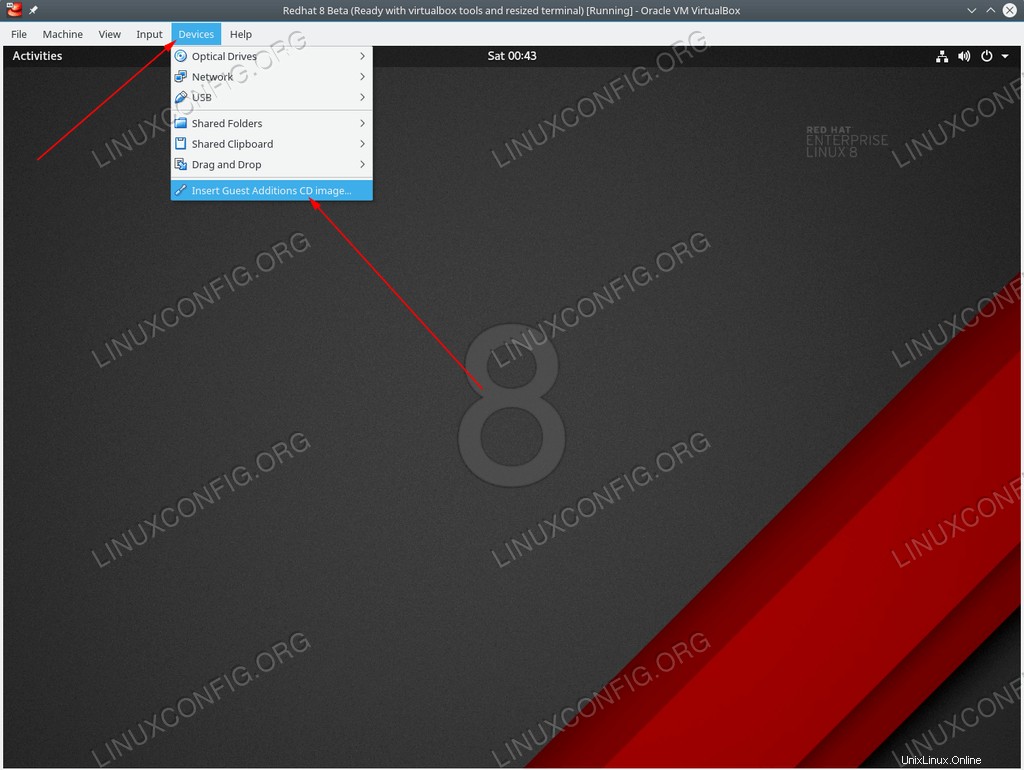 Klicken Sie auf
Klicken Sie auf DevicesMenü und wählen SieInsert Guest Additions CD image... - Compilieren und installieren Sie Virtualbox-Gasterweiterungen. Sobald Sie das Virtualbox Guest ISO-Image hinzugefügt haben, wird möglicherweise das Fenster angezeigt. Sie können auf
Runklicken Schaltfläche, um die Installation zu starten. - Starten Sie Ihr System neu, um die Virtualbox-Gasterweiterungen zu aktivieren.
- Bestätigen Sie, dass Virtualbox-Gasterweiterungen installiert und geladen sind:
# lsmod | grep vbox
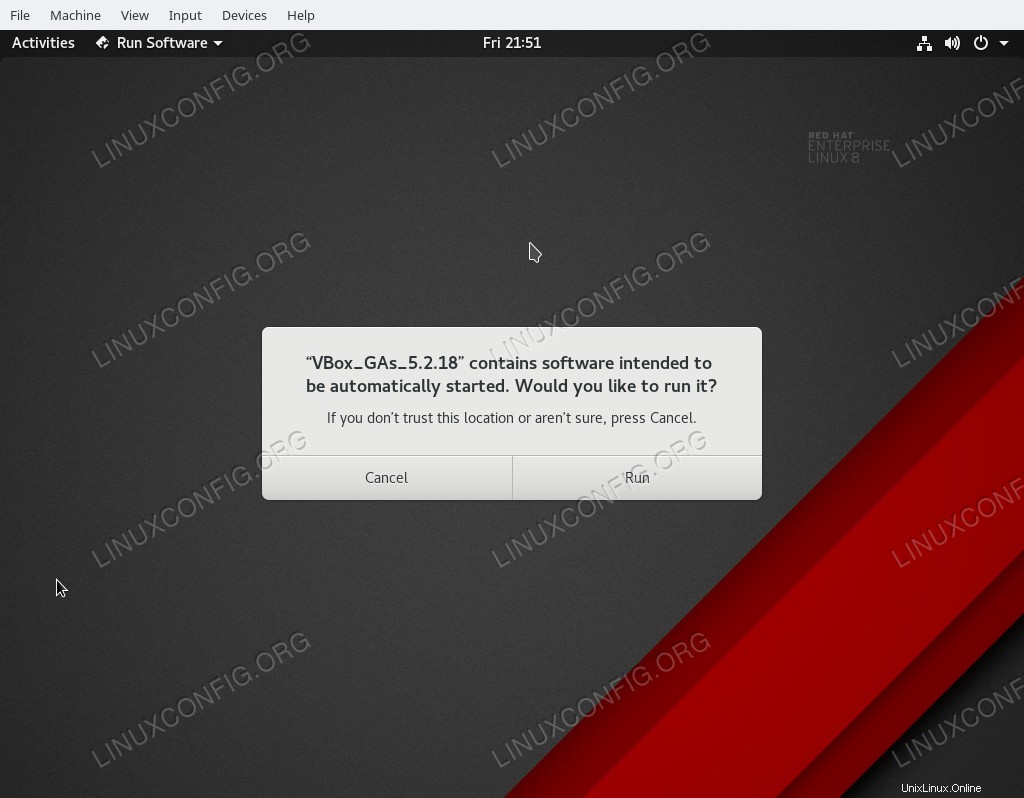 Beginnen Sie mit der Installation der Virtualbox-Gasterweiterungen.
Beginnen Sie mit der Installation der Virtualbox-Gasterweiterungen. Ich schlage jedoch vor, die Installation von der Befehlszeile aus zu starten, um eine ausführlichere Ausgabe des Installationsprozesses zu erhalten. Auf diese Weise ist es einfacher, mögliche Probleme zu beheben, auf die Sie stoßen.
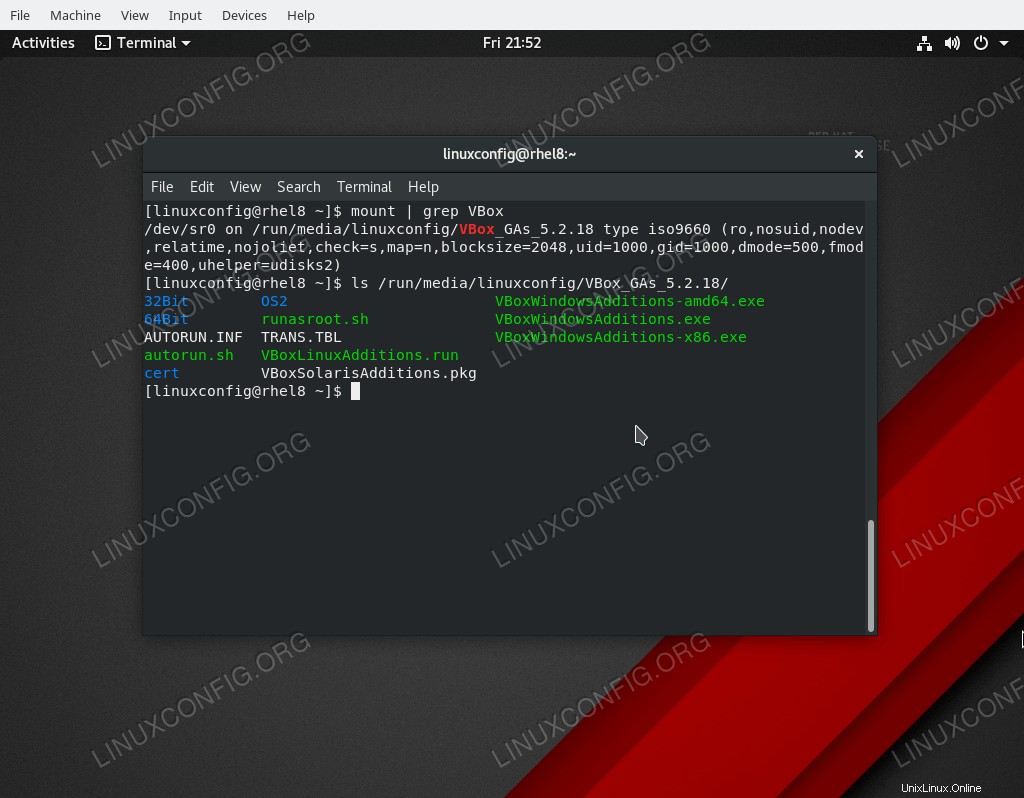 Gemounteter Virtualbox-Gastzusatz-ISO-Speicherort.
Gemounteter Virtualbox-Gastzusatz-ISO-Speicherort. Führen Sie dazu den folgenden Befehl aus:
$ cd /run/media/`whoami`/VB*
Wechseln Sie zum root Benutzer und starten Sie die Installation:
$ su # ./VBoxLinuxAdditions.run
bei Erfolg sollten Sie die folgende Ausgabe sehen:
Installing additional modules ... VirtualBox Guest Additions: Building the VirtualBox Guest Additions kernel modules. This may take a while. VirtualBox Guest Additions: Running kernel modules will not be replaced until the system is restarted VirtualBox Guest Additions: Starting.